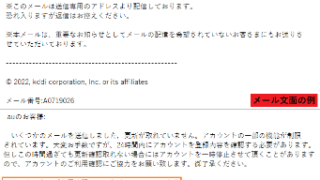しっかりバックアップをとってから。
iPadの調子が悪い時、再起動もしくはリセットするとトラブルが解消されたりします。ただし、リセットして工場出荷時の設定にすると、デバイスからすべてのデータが消去されてしまうので、リセットを進める前にコンテンツのバックアップしておく必要があります。iPadを下取りや買取に出す際もこのリセット作業が必要です。
また、リセットするとすべてのデータが消去されるので、誰かがアカウントにアクセスした可能性があるような場合にも役立ちます。
パフォーマンスの最適化もできる
また、知らない間にインストールしていたアプリなんかも一緒に削除されるため、スペースができて、デバイス全体のパフォーマンスが最適化されるという副産物も。
プライバシー設定もリセットされるので、安全性が確保され、デバイスのバッテリー寿命も向上します。
そしてリセットと同時に、自動的にオペレーティングシステムが最新のバージョンに更新されるので、アップデートの時間と手間も節約できちゃいます。
まずはバックアップから
1. まずiPadをバックアップするには、Wi-Fiに接続。
2. 次に、「設定」に移動し、画面上部の自分の名前をタップ。
3. 「iCloud」へ行き、「iCloudバックアップ」をタップして、バックアップを実行します。
iPadがバックアップを完了するまでWi-Fiに接続しておいてください。
バックアップのための十分なストレージがない場合(アラートが表示されます)、まずiCloudのスペースを確保する必要があります。コンテンツを削除するか、画面の指示に従ってiCloudストレージを追加して、スペースを確保するとバックアップができるようになります。

リセットの手順
データが安全にバックアップされたら、iPadを工場出荷時の設定にリセットしましょう。
1. まず、「設定」に移動し、「一般」を選択。
2. リセットをタップし、「すべてのコンテンツと設定を消去」を選択します。
3. その後、パスコードまたはApple IDパスワードを入力するだけ。
あとはデバイスからすべてのデータが削除されるまで待ちます。以上です。簡単にできちゃいますね。